
ぼちぼちと弄り倒しているGPD Pocketですが、スリープ中もそれなりにバッテリを消費しているようで、一晩でバッテリがほぼ空になりました。GPD WINでもバッテリ周りはいろいろありましたが、今回も何やらありそうです。
そんな感じなのでスリープではなく、休止状態に移行させようと思ったら、デフォルトで休止状態の選択肢がありません。いちいちシャットダウンするのも面倒なので、休止状態を選べるようにしました。わざわざ選択肢から省いているので何かしらの不具合があるのかもしれませんが、いまのところは問題なく使えています。
休止状態の追加方法
休止状態を追加するには、コマンドプロンプトを管理者モードで実行し、下記のコマンドを実行します。
c:\WINDOWS\system32\> powercfg /h onその後、「powercfg /a」で利用可能なスリープ状態に休止状態が追加されていればOKです。

後は電源オプションから必要に応じて休止状態を設定します。トップの画像では画面を閉じたときに休止状態に移行するようになっていますが、実際は画面を閉じたときはスリープのまま。電源の詳細設定で、5分後に休止状態に移行するようにしています。
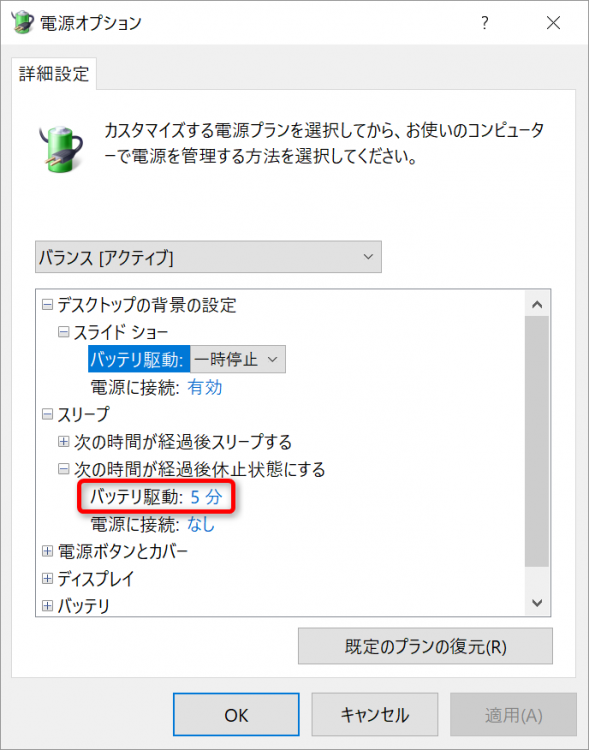
休止状態からは、ディスプレイを開いただけでは復帰せず、電源ボタンを長押しする必要があります。起動も30秒程度かかりますが、いざというときにバッテリ切れになっているよりもいいかと思います。
なお、上でも書きましたが、何かしらの不具合があり休止状態が無効にされている可能性もあります。その辺はくれぐれも自己責任で・・・。
